欢迎使用Small PDF转换成WORD转换器,这里为您提供SmallPDF转换器最新资讯以及SmallPDF转换器 相关基础教程、使用技巧、软件相关知识、软件激活、升级及常见问题等帮助。
发布时间:2023-10-16 10:48:27
近年来,随着电子文档的广泛应用,PDF已成为了我们日常生活和工作中不可或缺的一部分。然而,随之而来的问题是,PDF文件的体积越来越大,给我们的存储和传输带来了很大的困扰。那么,如何压缩PDF文件到最小呢?请不要担心,四种可以压缩PDF的方法,一起来看下吧。

方法一、选择靠谱软件压缩
目前压缩PDF文件的话,可能会考虑到比较多的条件,所以建议先选择一款靠谱的软件来试试。这些软件提供了更多的自定义选项和更高级的算法,可以根据不同需求进行调整。例如,我们可以选择不同的压缩比例、图像质量等参数,以达到最佳的压缩效果。如果说您还不确定哪一款压缩的效果较好,可以选择试下“SmallPDFer”软件。
首先,可以直接在设备上运行SmallPDFer软件,并在首界面左侧选择“PDF压缩”的功能。然后,将需要压缩的PDF文件添加到其中,做好相关的设置以后,点击“开始转换”等待片刻之后,即可预览具体的压缩效果了。
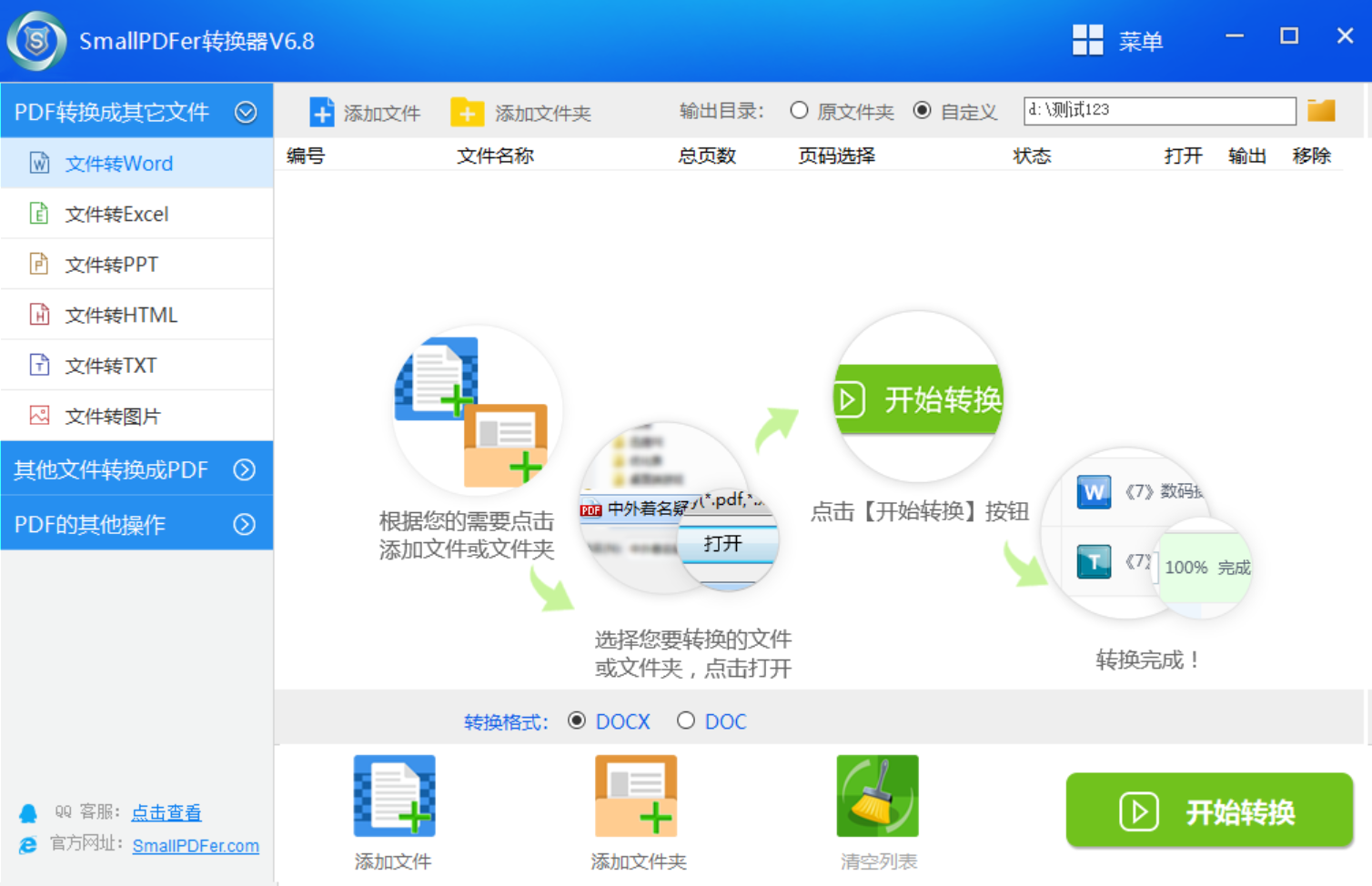
方法二、选择在线网页压缩
在互联网时代,我们可以利用各种在线工具来解决问题。同样,在压缩PDF文件方面也有很多在线工具可供选择。这些工具通常提供简单易用的界面,只需上传待压缩的PDF文件,点击压缩按钮即可快速完成压缩过程。同时,这些工具还会保持文件质量尽可能高,确保不影响文件内容和清晰度。
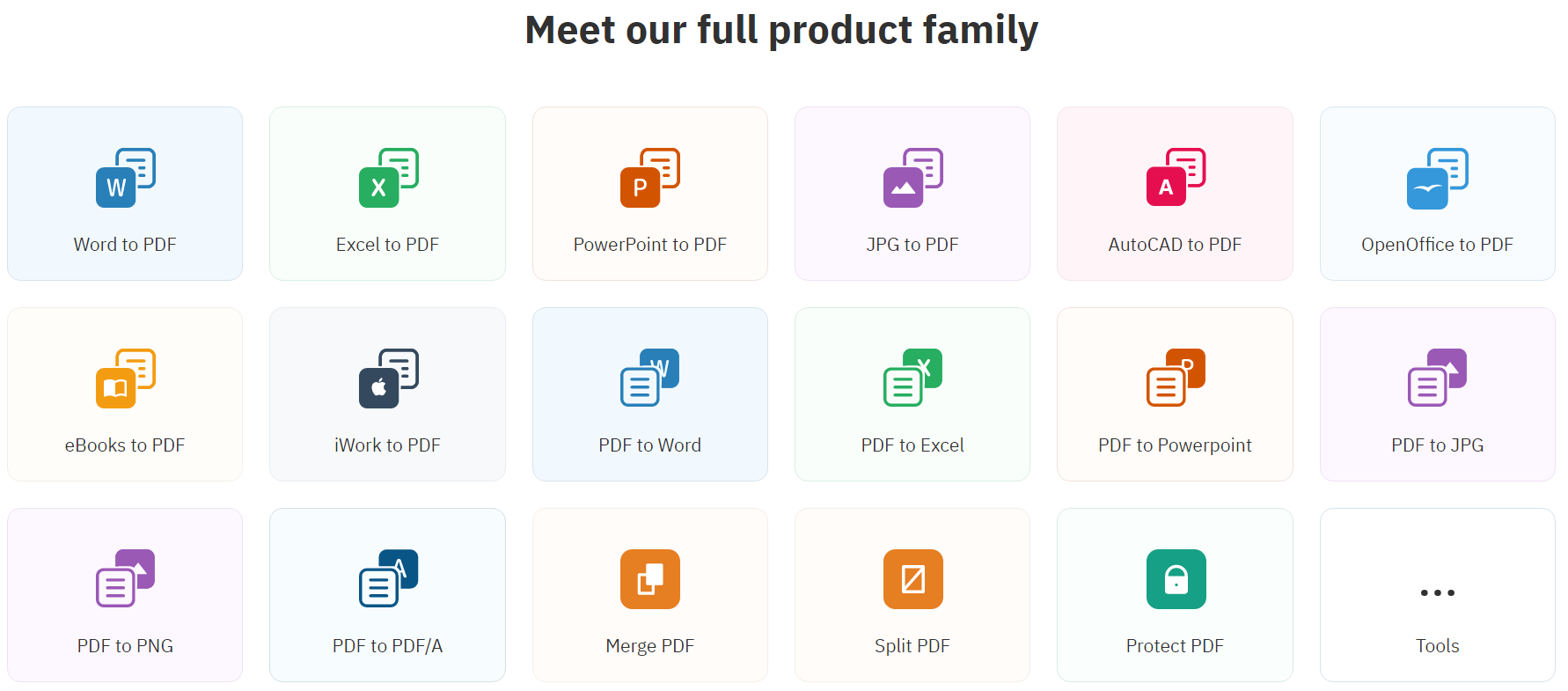
方法三、删除或者压缩图像
在PDF文件中,图像通常是占据大部分空间的元素之一。因此,通过优化和压缩文档中的图像,可以有效减小文件体积。我们可以使用专业的图像处理软件,对图片进行压缩和优化处理。同时,在插入图片时,也要注意选择合适的压缩格式和分辨率,避免不必要的空间浪费。不过,如果说PDF文件里面的图像内容较多,那么操作的效率会比较低。

方法四、手动删除无用内容
有时候,我们在编辑PDF文件时会留下一些无用或重复的内容,这些内容只会增加文件大小而没有实际意义。因此,在压缩PDF文件时,需要仔细检查并使用专门的编辑器工具,清除这些无用或重复的内容,例如:Adobe acrobat工具。例如,删除多余的页面、重复的文字或图形等。通过精简文件内容,可以有效减小文件大小,并提高传输和存储效率。
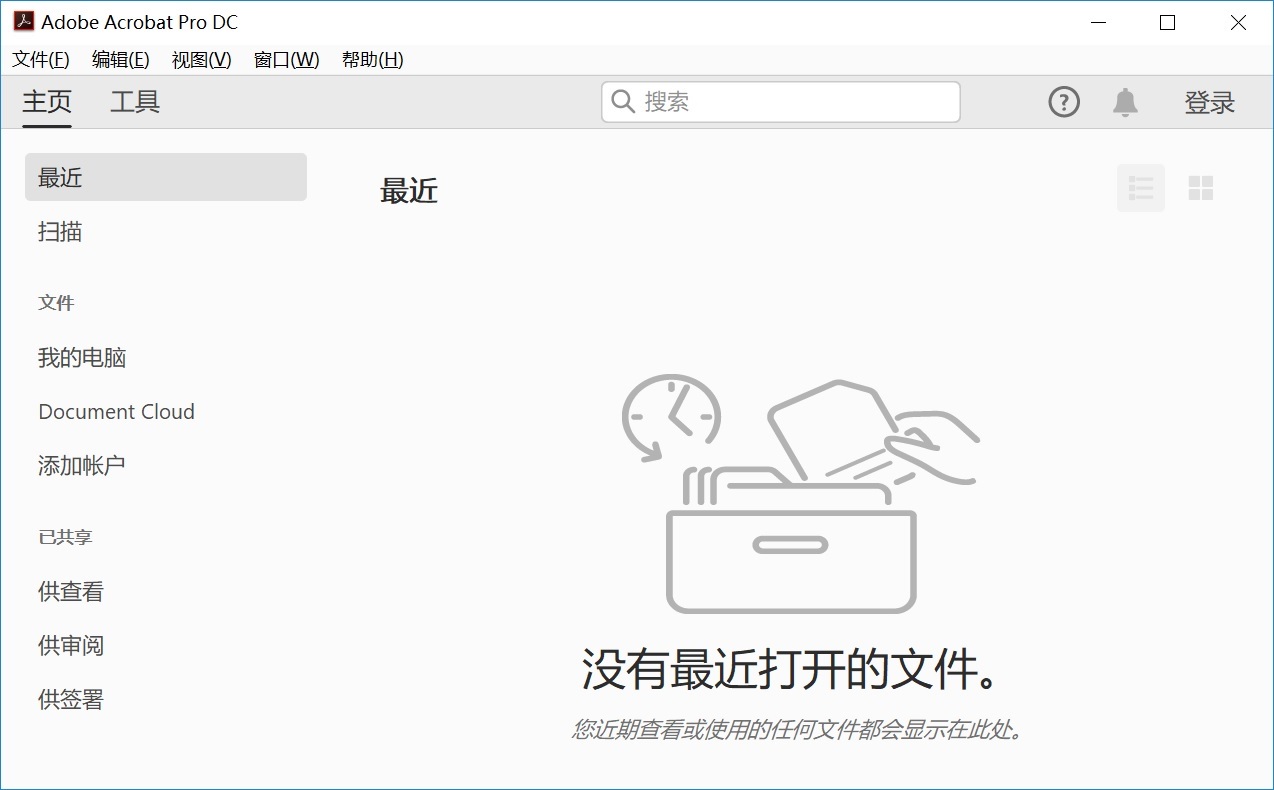
关于将PDF文件压缩到最小的方法,小编就为大家分享到这里了,希望可以帮助到大家。其实总结起来,压缩PDF文件到最小可以通过使用靠谱软件、在线工具、图像压缩以及手动清除无用内容来实现。希望以上方法能够对大家在日常工作和学习中的PDF文件处理有所帮助,并让我们更高效地利用PDF文件,提升工作效率,享受数字化时代带来的便利吧!温馨提示:如果您在使用SmallPDFer这款软件的时候遇到问题,请及时与我们联系,祝您PDF文件压缩到最小操作成功。